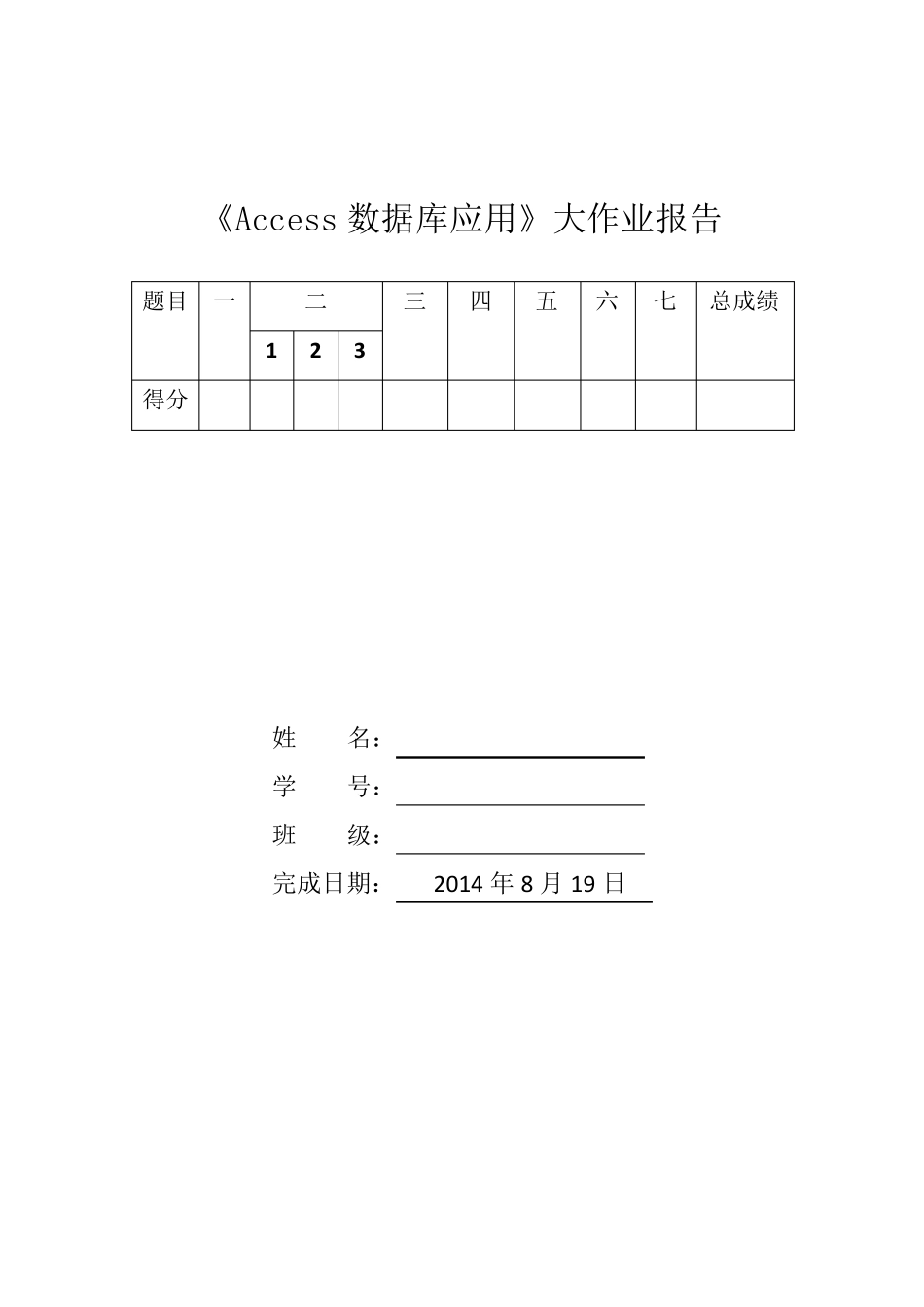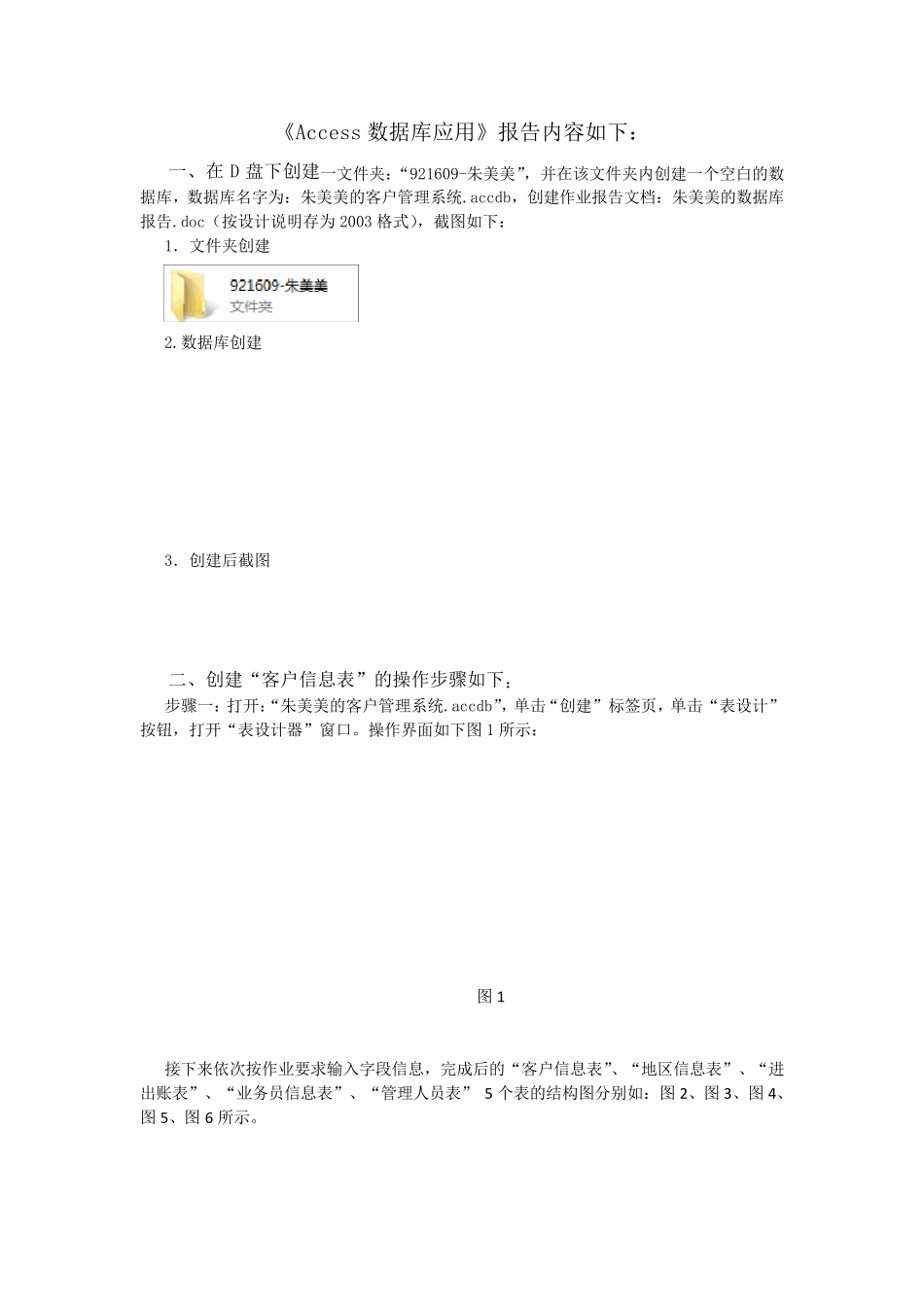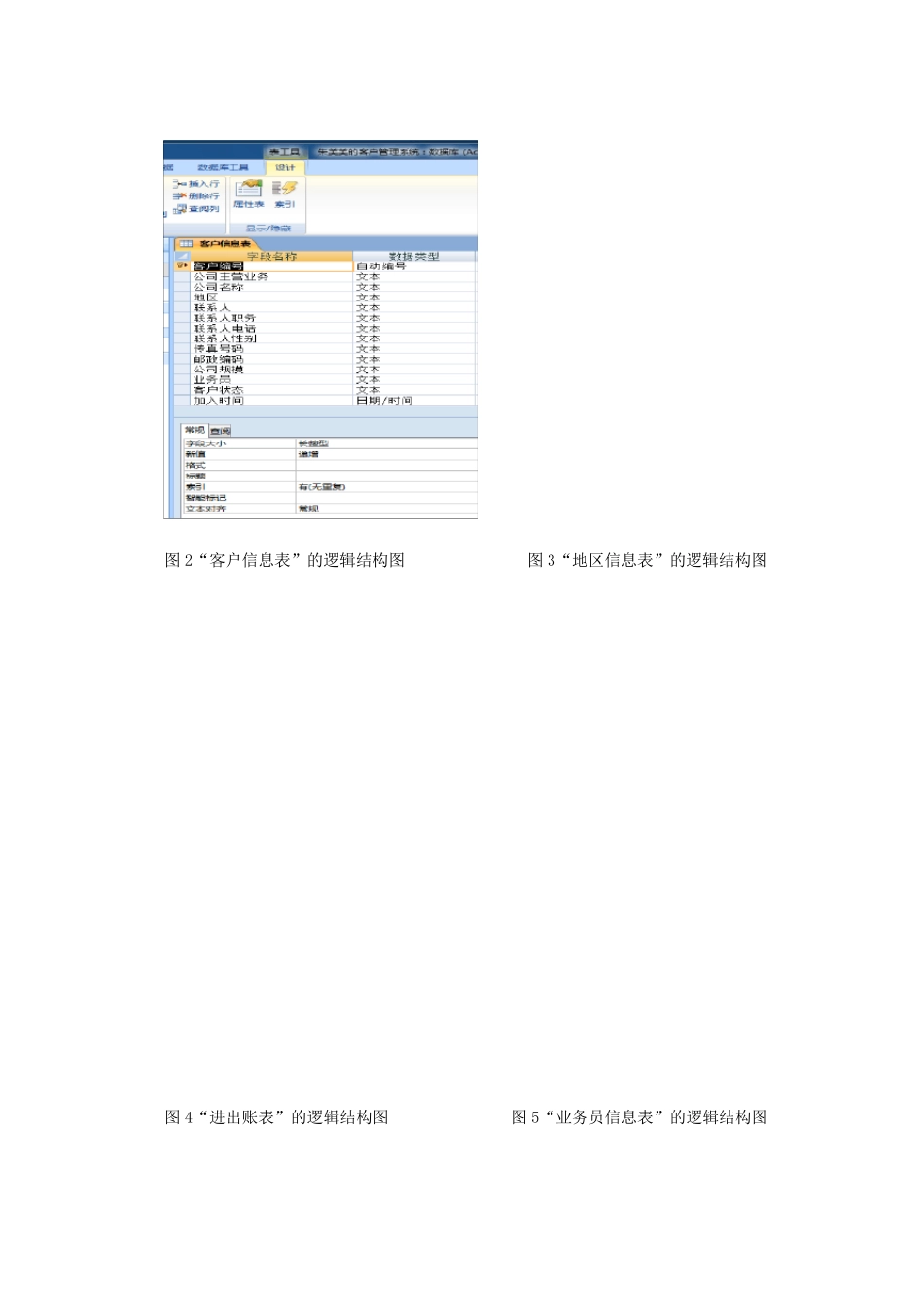《Access 数据库应用》大作业报告 题目 一 二 三 四 五 六 七 总成绩 1 2 3 得分 姓 名: 学 号: 班 级: 完成日期: 2014 年 8 月 19 日 《Access 数据库应用》报告内容如下: 一、在D 盘下创建一文件夹:“921609-朱美美”,并在该文件夹内创建一个空白的数据库,数据库名字为:朱美美的客户管理系统.accdb,创建作业报告文档:朱美美的数据库报告.doc(按设计说明存为 2003 格式),截图如下: 1.文件夹创建 2.数据库创建 3.创建后截图 二、创建“客户信息表”的操作步骤如下: 步骤一:打开:“朱美美的客户管理系统.accdb”,单击“创建”标签页,单击“表设计”按钮,打开“表设计器”窗口。操作界面如下图 1 所示: 图 1 接下来依次按作业要求输入字段信息,完成后的“客户信息表”、“地区信息表”、“进出账表”、“业务员信息表”、“管理人员表” 5 个表的结构图分别如:图 2、图 3、图 4、图 5、图 6 所示。 图2“客户信息表”的逻辑结构图 图3“地区信息表”的逻辑结构图 图4“进出账表”的逻辑结构图 图5“业务员信息表”的逻辑结构图 图6“管理人员表”的逻辑结构图 “客户信息表”和其他表间关系如图7 所示: 图 7 表间关系图 “客户信息表”的数据记录如图8 所示: 图8“客户信息表”的数据记录 “地区信息表”的数据记录如图9 所示: 图9“地区信息表”的数据记录 “进出账表”的数据记录如图10 所示: 图10“进出账表”的数据记录 “业务员信息表”的数据记录如图11 所示: 图11“业务员信息表”的数据记录 “管理人员表”的数据记录如图12 所示: 图12“管理人员表”的数据记录 三、创建“客户信息表”的下拉列表 a)、建立“客户信息表”中“地区”字段的下拉列表 步骤 1 、打开“客户信息表”的设计视图,选中地区字段,在其“数据类型”的下拉列表中选择“查阅向导”命令,打开“查阅向导”对话框。如图13 所示: 图13 “客户信息表”的下拉列表设计视图 步骤2、在打开的对话框中保持系统默认设置,单击“下一步”按钮,在新界面中,选择“地区信息表”,单击“下一步”按钮,打开选择字段界面。“查阅向导”对话框如图 14所示: -> 图 14 “查阅向导”对话框一 步骤3、在“可用字段”列表中选择“地区名称”字段,单击选择按钮后单击下一步按钮,保持系统默认设置,连续单击两次下一步按钮,打开“查阅向导”对话框的完...